Jak zakázat prevenci spouštění dat
Data Execution Prevention (DEP) je cenná funkce dostupná uživatelům Windows se systémem Windows XP SP2 až po Windows 10.
Vzhledem k tomu, že ne veškerý software a hardware plně podporuje funkci DEP, může být někdy příčinou určitých systémových problémů a chybových zpráv.
Například, chyba ntdll.dll se někdy objevuje, když má explorer.exe, životně důležitý proces Windows, potíže s prací s DEP. To byl problém zejména u některých procesorů značky AMD.
Jak zakázat DEP, abyste předešli chybovým zprávám a problémům se systémem
Chcete-li deaktivovat funkci DEP pro explorer.exe, postupujte podle těchto jednoduchých kroků.
Otevřete Ovládací panely. Nejrychlejším způsobem, jak toho dosáhnout ve všech verzích Windows, je otevřít dialogové okno Spustit pomocí WIN+R klávesovou zkratku a zadejte řízení.
-
Vybrat Systém a zabezpečení. Pokud tuto možnost nevidíte, vyberte Výkon a údržba.

Pokud si prohlížíte ikonu nebo klasické zobrazení Kontrolní panel, vyberte Systém místo toho a poté přejděte ke kroku 4.
Vybrat Systém.
-
Vybrat Pokročilé systémové nastavení z levého panelu. Pokud tuto možnost nevidíte, otevřete Pokročilý tab.

-
Vybrat Nastavení z Výkon plocha.

Otevři Prevence spouštění dat tab.
Vyberte přepínač vedle Zapnout funkci DEP pro všechny programy a služby kromě těch, které vyberu.
-
Vybrat Přidat.
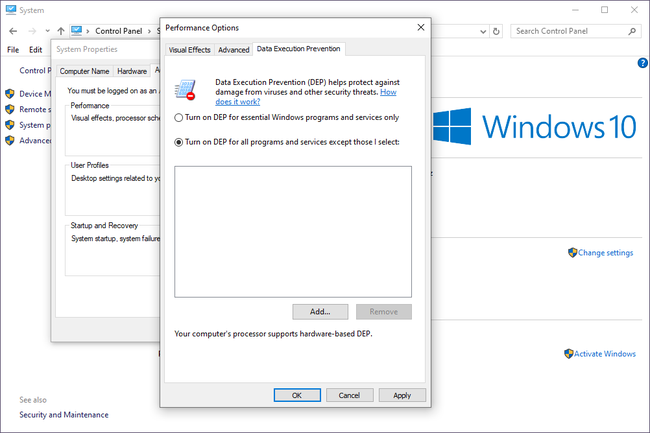
-
z Otevřeno v dialogovém okně přejděte na C:\Windows adresář nebo jakýkoli jiný adresář, ve kterém je systém Windows nainstalován ve vašem systému, a vyberte explorer.exe ze seznamu.

Budete muset změnit Podívejte se do složku nahoře a pravděpodobně budete muset procházet několika složkami, než se dostanete na seznam souborů. Explorer.exe by měl být uveden jako jeden z prvních souborů v abecedním seznamu.
-
Vybrat Otevřeno následován OK na varování, které se objeví.
Zpět na Prevence spouštění dat na kartě Průzkumník Windows byste nyní měli vidět v seznamu vedle zaškrtnutého políčka.
Vybrat OK ve spodní části Možnosti výkonu okno.
Vybrat OK když se zobrazí okno s upozorněním, že vaše změny vyžadují restart počítače.
Restartujte váš počítač.
Po restartování počítače otestujte svůj systém a zjistěte, zda se váš problém vyřešil vypnutím Zabránění spuštění dat pro explorer.exe.
Pokud deaktivace funkce DEP pro explorer.exe váš problém nevyřešila, vraťte nastavení DEP do normálního stavu opakováním výše uvedených kroků, ale v kroku 7 vyberte Zapněte funkci DEP pouze pro základní programy a služby Windows.
